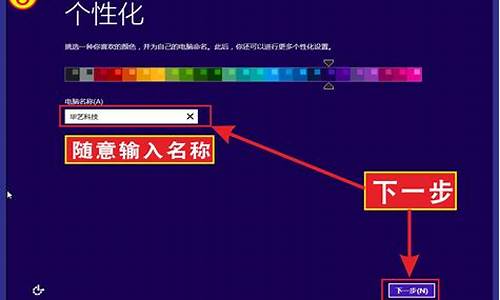1.win7 破解时的问题
2.关于win7系统联网稳定性和与其他程序兼容性的问题
3.win7破解之后,窗口动态效果很卡
4.Win7登录密码怎么破解?
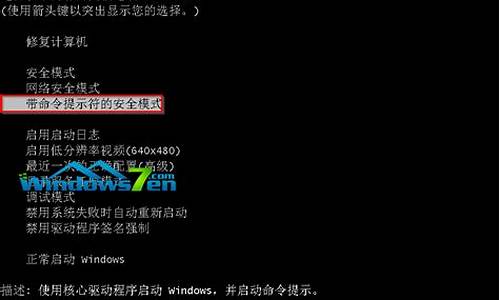
首先说你的机器配置很不错。win7下内存使用率高这是必须的,主要原因有一:开启了win7的特效,就是你桌面的哪个透明效果,要不然win7不会有那么美观的界面。二:系统服务项多了,就是支持一个系统正常运行的必要进程多了,并且也有很多你不需要的进程或者你不知道作用的进程也被加载了。这个问题通常用软件优化(如360,win7优化大师),尽量减少不必要的项目。三就是,你装的很多软件有些默认服务,也是开机运行的,也会占用你的内存。你的内存显示剩余2.74G比较正常。再就是破解的系统会稍微有点问题,有时候也会影响性能。但一般没什么问题。
win7 破解时的问题
win7密码到目前为止还没有象xp那种简单的破解方法
转来一个,希望有帮助
Win7开机密码破解
方法一:
1. 进入pe
2.进入c:\windows\system32下
更改magnify.exe和cmd.exe的所有者为administrator,(右键属性-安全-高级-所有者-在“目前该项目的所有者更改为administration”)
更改magnify.exe和cmd.exe的权限为administration完全控制。
3.改名magnify.exe为mangify1.exe,改cmd.exe为magnify.exe
4.重启进入win7登陆界面,左下有个功能键,点击启用放大镜。
输入 net user administrator (当前管理员)1111(改后的密码) 回车
方法二:
开机的时候按F8(不停的按)选择“带命令提示的安全模示”
进去之后全弹出一个命令窗口。
键入命令:"net user ***** 123456 /add",然后将会新添加一个"*****"用户的口令更改为"123456"。若想在此添加一新用户(如:用户名为abcdef,口令为123456)的话,请键入"net user abcdef 123456 /add",添加后可用"net localgroup administrators abcdef /add"命令将用户提升为系统管理组"administrators"的用户,并使其具有超级权限
如果你的系统进不去安全模式的话,这就要恭喜你的系统可以进入PE,那么你可以在“开始”菜单下,点击“运行”(或按快捷键“飞行窗口键”(微软标徽)+R)会弹出一个运行窗口,输入cmd按回车,在输入上面所说的命令,功能一样.
最简单:开机到欢迎界面时,按Ctrl+Alt+Delete,跳出帐号窗口,输入用户名:administrator,回车,如果这个帐号也有密码,那么这样:
启动时按F8
选“带命令行的安全模式”
选“Administrator”跳出“Command Prompt”窗口
增加用户:net user asd/add
升管理员:net localgroup administrators asd /add
重启,选asd进入
控制面板----用户帐号----忘记密码的用户--删除密吗
一、忘记密码,但是已经登录系统。 这种情况解决起来比较简单,首先在开始菜单中的搜索框中输入”mmc.exe”,或按住Win+R,打开运行窗口输入”mmc.exe”,单击确定进入控 制台。依次打开”文件”-”添加/删除管理单元”,在左侧可用管理单元中找到”本地用户和组”,依次单击”添加”-”完成”,再单击”确定”。展开控制台 根节点中的本地用户和组,选中”用户”,在右侧用户名上单击右键,”设置密码”,这里无须输入原密码。
二 、忘记密码,无法登录系统。
1找个PE盘启动电脑
2 进入PE后 到c:\windows\system32下
(1) 更改Magnify.exe 和cmd.exe 的所有者为:administrators
(2) 更改Magnify.exe 和cmd.exe 的权限 administrators为完全控制
(3)改名Magnify.exe 为Magnify.exe1 改名cmd.exe为Magnify.exe
3 更改密码
(1)重启到windows 7
(2)启用放大镜
(3)剩下的事就非常简单了,输入命令”net user”查看用户名,再输入命令”net user 用户名 新密码”即可。(激活管理员帐号使用net user administrator /active:yes )最后关掉命令提示符窗口,在登录密码框中输入刚刚设置的新密码,看看,是不是成功进入系统了!最后,别忘了把先前移动、重命名的文件都改回 去,这可是严重的后门哦!
4 忘记密码,无法登录系统。 这种情况处理起来比较麻烦,我试过安全模式、Win7系统盘修复、登录WinPE,但都无法修改系统文件,貌似以前Vista那种方法不能用了。而我的方法和登录WinPE修改文件方法类似。这里需要一张Ubuntu安装CD,我用的版本是8.10桌面版。选择光盘启动,进入Ubuntu安装界面,选择语言,然后进入第一项”试用ubuntu 而不改变……”。接下来等待载入文件,时间会稍长一些,进入桌面之后,打开Win7的X:\windows\system32文件夹,将这里的”osk.exe”剪切到其他位置,将”cmd.exe”更名为 ”osk.exe”,然后重新从硬盘启动。到Win7登录窗口,单击屏幕左下角的“轻松访问”图标,然后在弹出的窗口勾选“启动屏幕键盘”,单击“确定 ”,此时启动的就是命令提示符了。剩下的事就非常简单了,输入命令”net user”查看用户名,再输入命令”net user 用户名 新密码”即可。最后关掉命令提示符窗口,在登录密码框中输入刚刚设置的新密码,看看,是不是成功进入系统了!最后,别忘了把先前移动、重命名的文件都改回去,这可是严重的后门哦。
您正在看的文章来自DIYXP家园 ://.diyxp.net,原文地址:://.diyxp.net/read.php?tid=17675
好像还没有诸如以前DOS下的PASSWORD的哪种软件!网上介绍一大堆,来个明了一点的
准备工具,深度WINPE 3.0
进入CMD命令提示符模式,将OSK.EXE 和 CMD.EXE 拷贝到别的地方
我的WINDOWS 7 装在E盘,请根据个人情况自行改动,执行以下命令
copy e:|windows|system32|osk.exe e:
copy e:|windowss|ystem32|cmd.exe e:
然后利用深度WinPE v3.0 自带的暴力删除工具Unlocker将OSK.EXE 删除(在CMD中无法删除,WINDOWS 7有系统保护)
然后再利用CMD命令提示符,将CMD.exe 拷贝到SYSTEM32目录中,并命名为OSK.EXE
copy e:|cmd.exe e:|windows|system32|osk.exe
重新启动计算机
在登陆界面下,点击左下角工具,选择On-Screen Keyboard
命令提示符就出现了,用Net User命令,就可以将用户密码更改掉,格式如下
Net user 用户名 密码
这样就重新更改了用户名密码
“|”实为斜杠
—————————————————————————————————————————–
以上方法不行再看下面这个,这个我试过的确实可以
利用放大镜(magnify.exe ):
1、复制以下代码到记事本保存,重命名记事本为magnify.bat
@net user hj /del 删除hj用户,避免影响第二行的执行。
@net user hj 123456 /add 添加hj用户,密码123456
@net localgroup administrators hj /add 将hj用户加入到管理员
@exit 退出
2、下载一个小工具Quick Batch File Compiler,打开magnify.bat生成magnify.exe(这个工具可以实现bat到exe文件的转换)
3、将magnify.exe拷贝到U盘,用U盘加强版的Max DOS启动电脑,NTFS系统加载IFS,进入DOS命令输入界面。
copy c:windowssystem32magnify.exe d: — [将放大镜magnify.exe备份到D盘]
del c:windowssystem32magnify.exe —[删除放大镜magnify.exe]
copy x:magnify.exe c:winodowssystem32 —[x代表U盘盘符,将做好的添加账户的程序复制到系统中]
4、重启电脑,在登陆系统输入密码界面点击“轻松访问”,选择放大镜,确定运行。这时候就会添加一个hj的用户,密码为123456.
5、再重启电脑,在登陆界面选择hj用户,用123456密码可以进入电脑了。
6、进入系统的账户管理,删除所要删除账户的密码。
7、重启电脑,不要密码用旧用户名登陆。删除新添的hj用户。
8、恢复放大镜文件。如果你不用放大镜可以不用恢复了。
://.yesure.net/archives/682.html
破解Vista & Win7开机密码开机密码
总有一部分同志在设过电脑密码后忘了密码无法进入操作系统。重装系统能解决问题,但装系统麻烦啊,当然还有一些相对简单省事的方法可以使用。 XP系统密码的清除和修改是很简单的,只要用一个U盘启动电脑,在DOS下或PE下都可以完成密码清个U盘启动电脑,在DOS下或PE下都可以完成密码清除和重置。 Vista和Win7系统没这么简单,适用于XP的密码清除工具在Vista和Win7下都会失效。现在网上还找不到可以清除Vista和Win7密码的工具,可以找到的工具也不能用。
@原理: 由于Vista和Win7系统的安全性比较高,用系统之外的工具无法修改密码。只能设法调用系统自身的CMD,用命令提示符完成添加管理员账户,再进入这个账户删除忘记密码账户的密码;或者在系统开机后让系统运行账户设置 或者在系统开机后让系统运行账户设置程序。在Vista和Win7登陆输入密码的界面可以打开“轻松访问”,里面有放大镜(magnify.exe )屏幕键盘(osk.exe)等程序,当按连按5次Shift会出现粘滞键(sethc.exe),我们就要利用这几个应用程序来运行我们想要运行的程序。
利用放大镜(magnify.exe ): 1、复制以下代码到记事本保存,重命名记事本为magnify.bat @net user zhaoyu/del删除zhaoyu用户,避免影响第二行的执行。 @net user zhaoyu123456 /add 添加zhaoyu用户,密码123456 @net localgroupadministrators zhaoyu/add 将zhaoyu用户加入到管理员 @exit 退出
2、下载一个小工具Quick Batch File Compiler,打开magnify.bat生成magnify.exe(这个工具可以实现bat到exe文件的转换) 3、将magnify.exe拷贝到U盘,用U盘加强版的Max DOS启动电脑,NTFS系统加载IFS,进入DOS命令输入界面。 copy c:\windows\system32\magnify.exe d: ---[将放大镜magnify.exe备份到D盘] del c:\windows\system32\magnify.exe ---[删除放大镜magnify.exe] copy x:\magnify.exe c:\winodows\system32 ---[x代表U盘盘符,将做好的添加账户的程序复制到系统中]
4、重启电脑,在登陆系统输入密码界面点击“轻松访问”,选择放大镜,确定运行。这时候就会添加一个zhaoyu的用户,密码为123456. 5、再重启电脑,在登陆界面选择hj用户,用123456密码可以进入电脑了。6、进入系统的账户管理,删除所要删除账户的密码。 6、进入系统的账户管理,删除所要删除账户的密码。 7、重启电脑,不要密码用旧用户名登陆。删除新添的hj用户。 8、恢复放大镜文件。如果你不用放大镜可以不用恢复了。 完成!
还有个方法是将系统中cmd.exe重命名为magnify.exe 在系统启动时选择放大镜运行cmd,用命令提示符完成添加用户的操作。以后会加以尝试,原理和上面差的操作。以后会加以尝试,原理和上面差不多。
关于win7系统联网稳定性和与其他程序兼容性的问题
安装WIN7都会自己分出一个100来M 的隐藏分区的,没关系。
激活的时候有这个提示的话。你就在磁盘管理那里给那个分区指定一个驱动器名和路径就可以用了。
具体操作:右击我的电脑——管理——磁盘管理——右击那个100M分区——更改驱动器名和路径——更改——指派以下驱动器号——后面选择一个靠后的字母就OK了。
本人多次操作,没有问题。
win7破解之后,窗口动态效果很卡
我用的WIN 7旗舰版32位,没有发生任何一项你说的情况。兼容性方面,除了发现卡巴斯基只兼容2010以上版本外,其它的软件都很好。包括CAD2008,VB98都能够使用。
就我使用的情况看,WIN7系统是比较快的,我的虽然是本子,但是开机最快也跑过28秒,并且不容易崩溃,我看你可能是硬件配置问题导致的运行过慢。
如果你认定是兼容方式,可以使用XP mode,那是WIN7系统自带的虚拟系统,你就切换到XP下使用有兼容问题的软件,应该可以解决。
关于XP mode的问题:://zhidao.baidu/question/188679292.html
希望对你有帮助。
Win7登录密码怎么破解?
系统有问题了。直接换个验证过的系统盘重装系统就行了,这样就可以全程自动、顺利解决 win7系统运行卡顿 的问题了。用u盘或者硬盘这些都是可以的,且安装速度非常快。但关键是:要有兼容性好的(兼容ide、achi、Raid模式的安装)并能自动永久激活的、能够自动安装机器硬件驱动序的系统盘,这就可以全程自动、顺利重装系统了。方法如下:
1、U盘安装:用ultraiso软件,打开下载好的系统安装盘文件(ISO文件),执行“写入映像文件”把U盘插到电脑上,点击“确定”,等待程序执行完毕后,这样就做好了启动及安装系统用的u盘,用这个做好的系统u盘引导启动机器后,即可顺利重装系统了;
2、硬盘安装:前提是,需要有一个可以正常运行的Windows系统,提取下载的ISO文件中的“*.GHO”和“安装系统.EXE”到电脑的非系统分区,然后运行“安装系统.EXE”,直接回车确认还原操作,再次确认执行自动安装操作。(执行前注意备份C盘重要资料!);
3、图文版教程:有这方面的详细图文版安装教程怎么给你?不能附加的。会被系统判为违规的。
重装系统的系统盘下载地址在“知道页面”右上角的…………si xin zhong…………有!望纳!
破解win7开机密码,我们需要通过U盘实现,该操作傻瓜式,简单易懂,不需要修改语句,方便新手使用。
材料:
U盘一个,联网电脑一台
步骤:
一、U盘开机密码破解软件制作
1、百度输入“大超级u盘启动制作工具”,进入首页点击下载,该工具主要功能是装系统,里面有个破解开机密码的功能而已。
2、下载完毕后,点击安装。插入U盘,格式化优盘。然后双击运行大超级u盘启动制作工具(以下简称大)。
3、如果只插入了一个U盘,那么打开大后就自动获取了相关数据,不用你选择。如果有2个以上usb插入,那么你就必须选择红色框内的下拉按钮,找到自己刚刚格式化的优盘。其它什么都不用选择。 鼠标单击“一键制作USB启动盘”。这个过程有点长,多等一下。
配置成功后会有如下提示,见红色框。然后选择(否),然后推出软件,把U盘拔出插入需要破解密码的电脑。
二、开机密码破解
1、重新开机,按“delete”键进入启动项选择界面。(如果不知道何时按这个键,按下开机按钮后就一直按“delete”键即可。)进入后看见左下角出现下图就不用在按了。(不同的电脑这里进去的方法不一样,如果不知道可以网上搜索“如何设置从U盘启动系统”即可找到大量的教程)
2、这个界面的右下角会出现“启动菜单”,单击它会出现如下图,选择你的U盘,SMI USB2.0 1100 如果你的U盘是3.0的这里显示的就不一样哦。一般都是第二个,选择单击鼠标一次。
3、进入到我们的u盘启动工具了,如果这一步没出现就表示U盘没有制作成功,可以重新制作一次。按键盘上面的光标向下选择“(09)运行windows登录密码破解菜单”这里,按enter键进入。
4、进入下面这个界面后继续用键盘的光标选择“(01)清除window登录密码”,然后按enter键进入。
5、进入下面这个界面后按键盘上面的“1”,出现“选择输入序号[1]”就表示输入正确了,然后按enter键进入。
6、键盘按下“1”键,因为我们的系统在序号为1这个分区的。然后按下enter键进入。
7、然后会出现如下界面,耐心等待几分钟,工具正在硬盘查找你的密码放在哪里,千万不要懂键盘任何按钮。
8、出现下图,就表示我们的工具找到了密码所在位置了,按下enter键进入。
9、进入下图后选择administrator对应的序号,一般是“0”个别有特殊情况哦!选择对应即可,键盘按下“0”键。然后继续按下enter键进入。
10、看见下面红线画的那个,有一个光标会在[x]下面不停的闪烁,如果没有就用键盘上面的上下光标选择到它,表示我们选中它,然后按下“Y”键进入。
11、进入后得到下图,表示我们设置成功。案后一直重复按“Esc”键,直到电脑重新启动,这个时候拔下U盘。
三、成功进入电脑桌面,破解开机成功。